怎么给WPS表格设置分页打印时每页都有标题
我们在使用WPS表格编辑数据的时候,数据较长需要打印的时候,想要将每页都设置标题,该怎么操作呢?今天就跟大家介绍一下怎么给WPS表格设置分页打印时每页都有标题的具体操作步骤。
1. 首先打开电脑上想要编辑的WPS表格,如图。
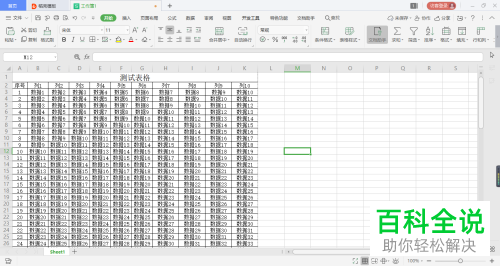
2 接下来,依次点击上方的【页面布局】---【打印标题或表头】选项。
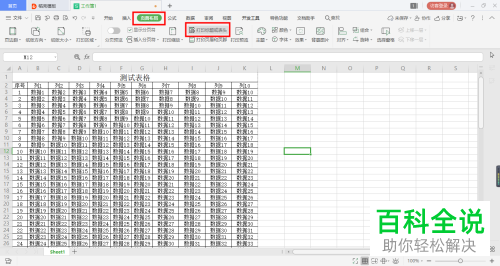
3. 如图,在弹出的窗口中,点击“顶端标题行”后的图标
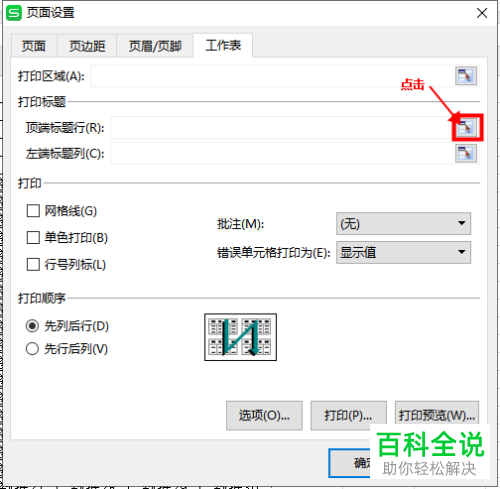
4. 然后选择表格顶部的标题栏,接下来,点击输入框后的图标,返回设置窗口。
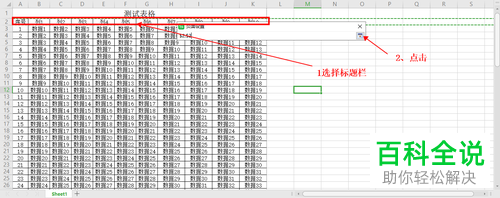
5. 在上方切换到【页眉/页脚】选项下,进行页码的设置。
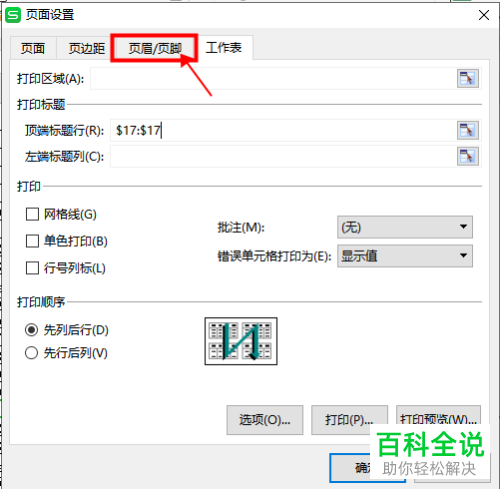
6. 在下方,选择页脚的样式,最后点击点击【确定】即可。
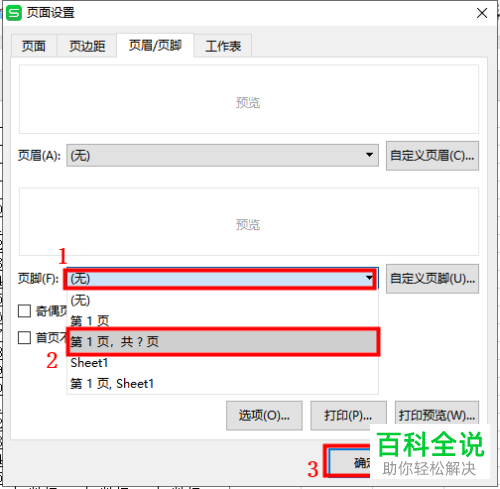
7.最后,我们选择【打印预览】,如图,在预览页面,每一页就都显示标题行了,下方还有页码显示。
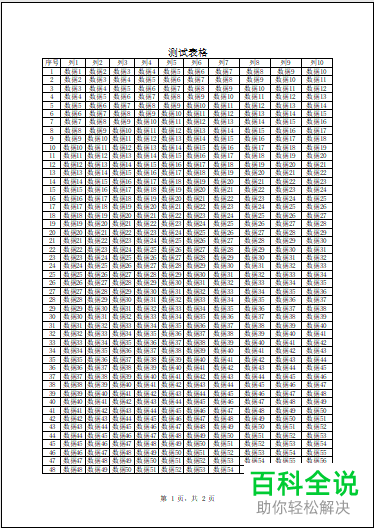
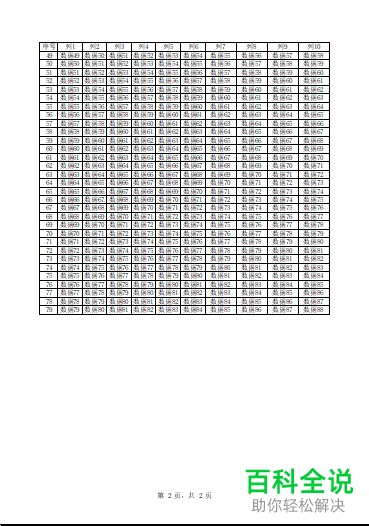
以上就是怎么给WPS表格设置分页打印时每页都有标题的具体操作步骤。
赞 (0)

